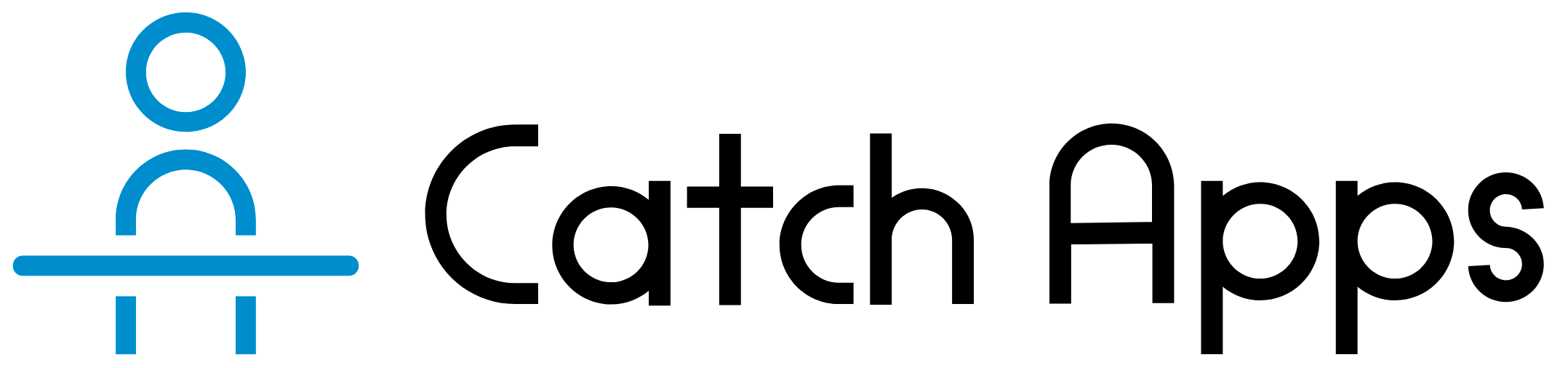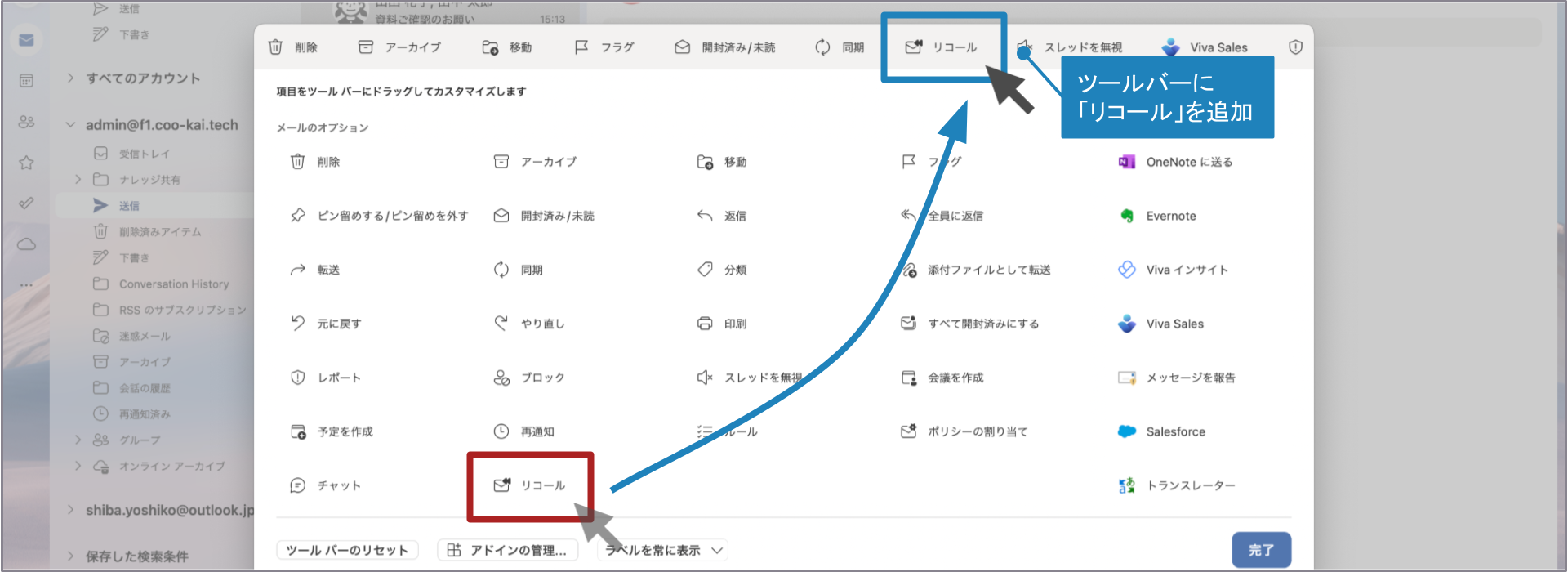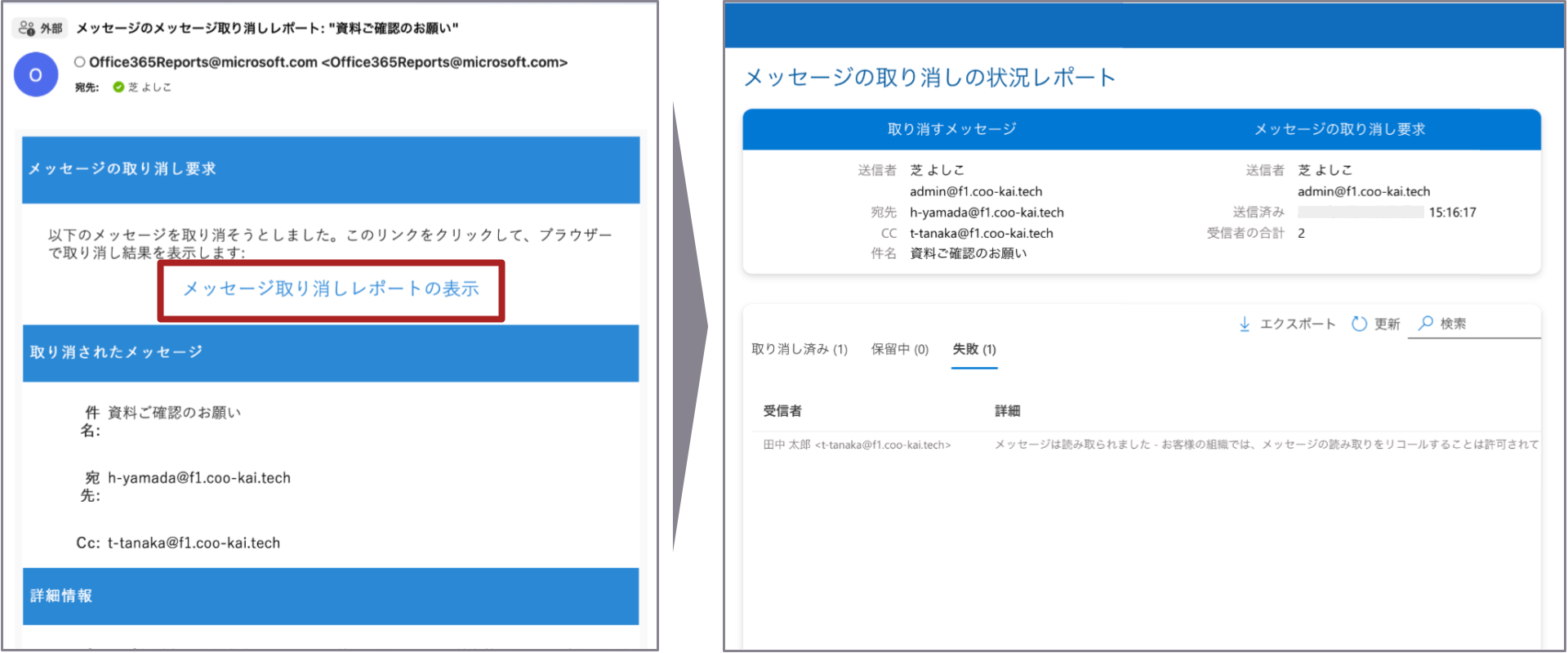● 基本情報:
Web版、およびWindows版Outlookでは、受信者のメールボックスから、自身が送信したメールを削除、または別のメールに置き換えるメッセージの取り消し機能が利用できます。
メッセージの取り消しは、「送信済みアイテム」で該当のメールをクリックし、クラシックリボンの場合は「ホーム」> [返答] >「メッセージを取り消す」、シンプルリボンの場合は「その他のオプション(…)」> [返答] >「メッセージを取り消す」をクリックすることで行えます。
関連記事:受信者がすでに読んだメールでも送信取り消しができるようになりました
関連記事:新しいUIのWindows版Outlookでもメッセージの取り消しができるようになりました
関連記事:モバイル版Outlookでもメッセージの取り消し機能が利用できるようになるとのことです
Web版、およびWindows版Outlookでは、受信者のメールボックスから、自身が送信したメールを削除、または別のメールに置き換えるメッセージの取り消し機能が利用できます。
メッセージの取り消しは、「送信済みアイテム」で該当のメールをクリックし、クラシックリボンの場合は「ホーム」> [返答] >「メッセージを取り消す」、シンプルリボンの場合は「その他のオプション(…)」> [返答] >「メッセージを取り消す」をクリックすることで行えます。
関連記事:受信者がすでに読んだメールでも送信取り消しができるようになりました
関連記事:新しいUIのWindows版Outlookでもメッセージの取り消しができるようになりました
関連記事:モバイル版Outlookでもメッセージの取り消し機能が利用できるようになるとのことです
● 変更後(反映済み):
Mac版Outlookでも、受信者のメールボックスから、自身が送信したメールを削除するメッセージの取り消し機能(リコール)が利用できるようになりました。
なお、従来のUIのWindows版Outlookと異なりメッセージの取り消しのオプションは表示されないため、 [未読ならば、削除して別のメッセージに置き換える] などのオプションは利用できません。
メッセージの取り消しは、「送信済みアイテム」で該当のメールをクリックし、ツールバーの「リコール」をクリックすることで行えます。
※ツールバーに「リコール」が表示されない場合、「ユーザー定義のツールバー」でツールバーをカスタマイズして、ツールバーに「リコール」を追加する必要があります。
Mac版Outlookでも、受信者のメールボックスから、自身が送信したメールを削除するメッセージの取り消し機能(リコール)が利用できるようになりました。
なお、従来のUIのWindows版Outlookと異なりメッセージの取り消しのオプションは表示されないため、 [未読ならば、削除して別のメッセージに置き換える] などのオプションは利用できません。
メッセージの取り消しは、「送信済みアイテム」で該当のメールをクリックし、ツールバーの「リコール」をクリックすることで行えます。
※ツールバーに「リコール」が表示されない場合、「ユーザー定義のツールバー」でツールバーをカスタマイズして、ツールバーに「リコール」を追加する必要があります。

Mac版Outlookのメッセージの取り消し機能
メッセージの取り消し状況は、メッセージの取り消しを行うと受信するメッセージの取り消しレポートから確認できます。